win10下怎样让已打开文件图标在任务栏显示缩略图
为了更加方便地查看文件,一些windows10正式版系统用户想要让桌面打开的文件图标在任务栏显示缩略图。那么,我们要如何操作才可以实现呢?接下来,有需要的朋友们就随系统城小编一起看看具体设置方法吧!
推荐:windows10系统下载32位
具体如下:
1、如果出现这种情况;
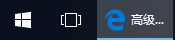
2、在任务栏右键——属性,打开如图所示;
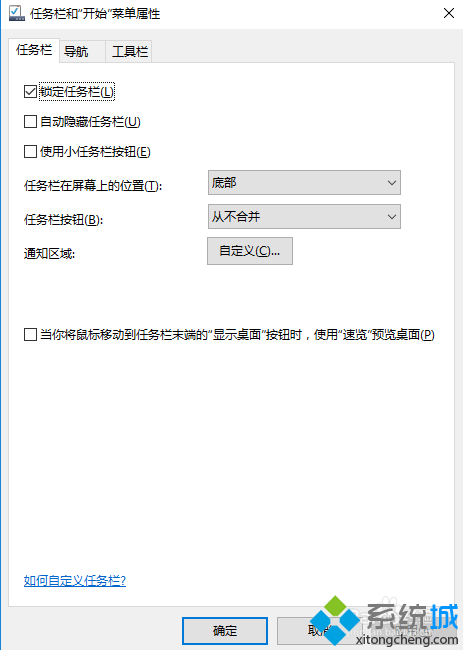
3、任务栏按键——从不合并,改成下一步;

4、始终合并、隐藏标签。

通过上面几个步骤的简单操作,我们就能在win10下让已打开文件图标在任务栏显示缩略图。是不是非常简单呢?如果你也对此感兴趣的话,可以按照上面步骤操作一遍!
相关教程:如何缩小电脑桌面图标和字体怎么让桌面的图标随便移动位置怎么让软件图标在桌面显示怎样设置文件打开方式文件的显示方式我告诉你msdn版权声明:以上内容作者已申请原创保护,未经允许不得转载,侵权必究!授权事宜、对本内容有异议或投诉,敬请联系网站管理员,我们将尽快回复您,谢谢合作!










